Efecto "Texto Con Sangre"
En este tutorial realizaremos el efecto de sangre sobre un texto, utilizaremos photoshop versión CS5, la siguiente imagen es el resultado final, espero que sea de su agrado.
(La "Fuente/Tipografía/Font" la agregamos al final del tutorial)

1.- Creamos un documento nuevo en photoshop con las siguientes medidas:
Anchura: 300 Pixeles [Px]
Altura: 100 Pixeles [Px]
Resolución 72
Color: RGB a 8 Bits
Fondo: Blanco
Es un ejemplo, ustedes pueden ocupar las medidas que consideren necesarias.
2.- Ya en el documento vamos a la herramienta de texto y escribimos nuestra palabra, en este caso "Zombie"
Características del Texto
Color: Negro
Tamaño: 45
Altura: 150
Anchura: 155
Fuente/Font/Tipografía: SolsticeOfSuffering
(Color rojo con valor f90808)
4.- Seleccionamos "Sombra Interior" con los siguientes valores:
Modo de fusión: Multiplicar
Opacidad: 75
Ángulo: 120°
Marcamos la casilla "usar luz global"
Distancia: 4
Retraer: 0
Tamaño: 4
Ruido: 0
5.- Seleccionamos "Satinado" con los siguientes valores:
Modo de fusión: Multiplicar
Opacidad: 50
Ángulo: 19°
Distancia:13
Tamaño:13
6.- Guardamos el archivo como nosotros lo desamos, con extensión JPG, GIF, o PNG.
Y obtenemos el resultado final

SolsticeOfSuffering
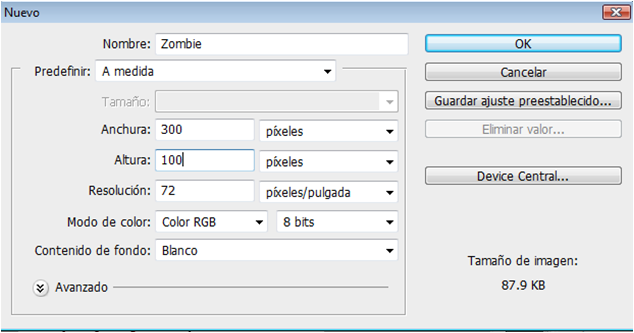
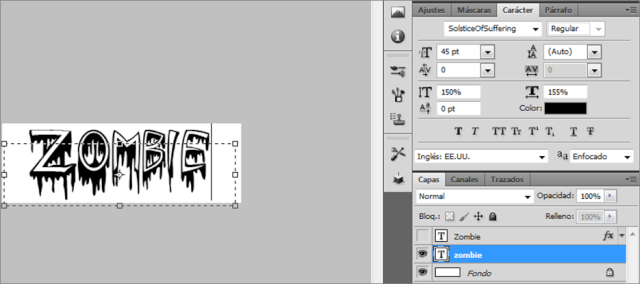

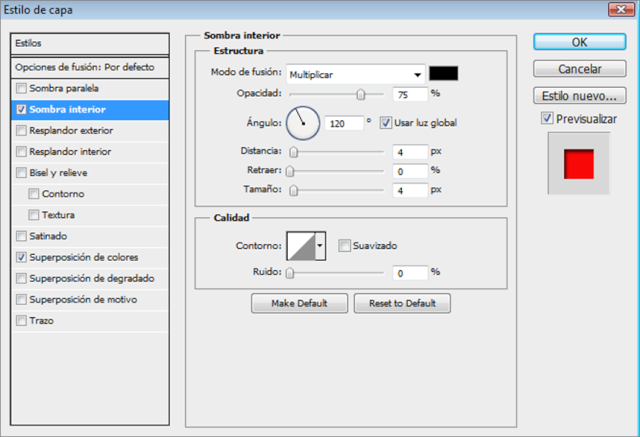
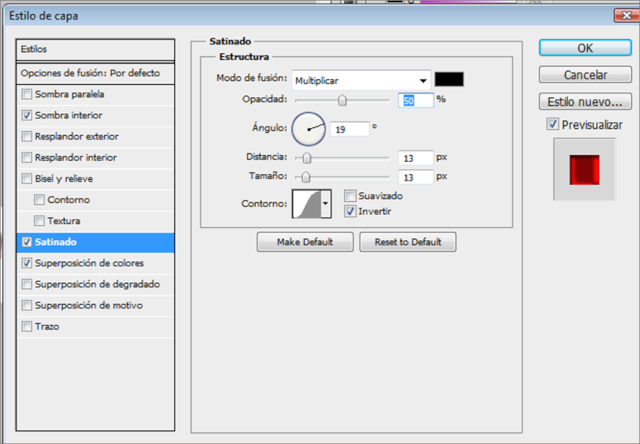
1 comentarios:
Muy bueno me sirvio, Gracias
Publicar un comentario